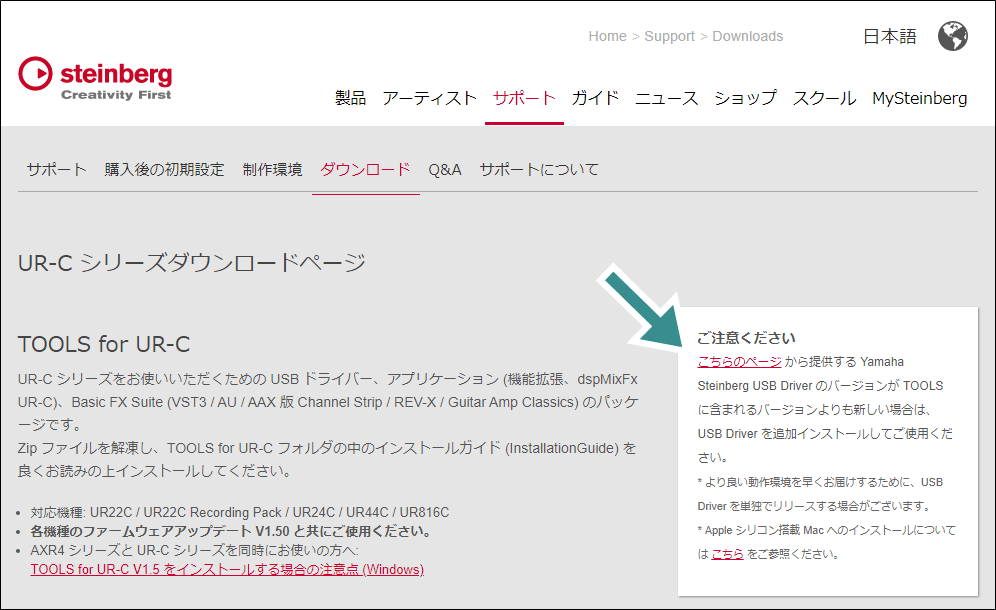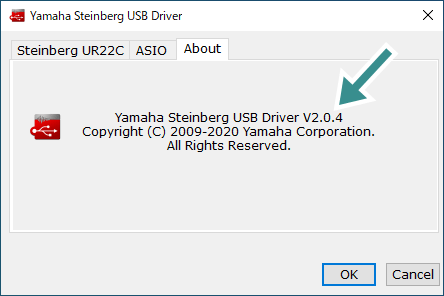Steinbergのオーディオ・インタフェース『UR22C』のノイズで困ったときの記録です。
結果から書くと、いくつもの対処法を試してもノイズを止めることは出来ませんでした。
なので結果的に問題は解決はしていないのですが、やったことと結果を書き残しておくことにします。
記事内で挙げる対処法のどれかは、もしかしたら他の方の問題を解決するヒントになるかもしれません。
ノイズが発生した環境
UR22Cを手持ちのノートPCで使用したところ、無視できないレベルのノイズがしばしば起きました。
別のデスクトップPCではノイズは全く発生しません。よってこの時点で、UR22Cの故障ではなく、ノートPCとの相性の問題であると考えられます。
ノートPCの情報は下記。
- Panasonic Let’s Note CF-S10
- CPU i5-2520M , RAM 4GB
- ストレージをSSDに換装済み
- Windows 10 Pro 64bit バージョン20H2
(クリーンインストール後更新したもの)
2011年頃購入したものであり、現時点でほぼ10年使っています。ストレージの換装に伴ってOSも丸ごと変えています。
もともとUR22CをデスクトップPCで使っており、最近ノートPCにつないで使っていたところ、ノイズが起きていることに気づきました。
UR22Cの購入は1年ほど前であり、丁寧に扱っていたので本体の故障はやはり考えにくいです。
ノイズの種類と発生条件など
発生するノイズは主に「プチプチ…」といったものです。たまに「バリバリ…」といった大きめのノイズも入ることがあります。
ヘッドホン出力のみ確認したため、背面のOUTPUTからも同じノイズが出ていたのかは不明です。
このノイズは音を出す作業をしばらく続けているとどこかのタイミングで必ず発生します。一概に何をしたときに起こるとは言えません。
その後はUR22Cの電源を入れ直したり、ドライバーを再起動したりすると一旦は出なくなります。しかしこれは一時しのぎに過ぎず、根本的な問題解決にはなりません。
ノイズは任意のタイミングで発生させることはできません。なので(結局は解決できなかったのですが)原因の特定と検証には時間がかかりました。
問題解決のために試したこと
前述のとおり、様々な試行錯誤をしたにも関わらずノイズを解決することはできませんでした。
UR22Cのノイズ問題については、YAMAHA公式サイトでいくつかの対処法が紹介されています。基本的には、これらを試すことで問題解決を図りました。
ノイズでお困りの方は、まずこちらを参考にするのがよいかと思われます。
以下、実際に試した対策と結果、考察についてまとめます。
PCの再起動
PC周りで困ったとき、PCの再起動は基本中の基本です。
しかし今回の問題は日をまたいで何度も起きているので、再起動で解決するようなシンプルな問題ではありません。
UR22Cの再起動
UR22CはUSBバスパワーで電力供給されるため、USBケーブルを抜き差しすると電源の入れ直し(再起動)が出来ます。
前述のとおり、UR22Cの再起動で一時的にノイズは出なくなるのですが、これは一時的なものです。しばらくするとまたノイズが出るので解決にはなりませんでした。
ノイズが出るたび再起動するとなると、面倒すぎて実用に耐えません。
USBケーブルの交換
一般に、UR22CとPCをつなぐUSBケーブルに不具合がある可能性も疑う余地はあります。
しかし、そもそもデスクトップPCでは同じUSBケーブルで問題なく使えていました。
実際、USBケーブルをAnker製の全く同じ品番のものに交換しても意味がありませんでした。
USBポートを変える
問題が起きたノートPCには複数のUSBポートが付いています。
そこで使用するポートを変えてもみたのですが、これもノイズとは無関係でした。
最新のWindows Update適用
Windowsは日々細かいアップデートが行われており、これを最新のバージョンにすることで何かしらの問題が解決することがあります。
2021年5月13日時点で最新のバージョン20H2にアップデートしても無駄に終わりました。これはダメ元でしたがやはり関係なかったようです。
Yamaha Steinberg USB Driverの更新
UR22Cのドライバーソフトの更新も定石の一つであり、真っ先に試すべき対処法と言えます。
UR22Cのドライバーである『Yamaha Steinberg USB Driver』はセットアップ時にインストールしているはずです。
最新バージョンはYAMAHA公式サイトからDLできます。今回は各種ソフトがセットになったTOOLS for UR-Cではなく、ドライバー単体をインストールし直しました。
問題を認識した時点ではV2.0.3であったのを、V2.0.4に更新しました。
しかしドライバーの更新後も同じようにノイズが発生し続けたので解決には至りませんでした。
ドライバーの設定変更
Yamaha Steinberg USB Driverでは、UR22Cの動作についての設定を変更する機能があります。
- USB3.0⇔USB2.0の切替
- 3種類のMode(Low Latency、Standard、Stable)
- Buffer Size(32~2048)
結果としては、設定を色々変えてみてもノイズが出るのは変わりませんでした。
電源オプションの変更
ここまでは基本的に自分で思いついた対策ですが、前述の公式ガイドを見て「Windowsの電源オプション」を見直す方法もあると知りました。
スタートボタンを右クリック
→電源オプション
→電源の追加設定
→プラン設定の変更
→詳細な電源設定の変更
→USB設定
→USBセレクティブサスペンドの設定
というふうに進み、その中の有効・無効を切り替えるとノイズが解決することがあるとのこと。
これもあり得るパターンを試してみたのですが効果はありませんでした。
その他考えられる可能性:コンピュータの負荷
確証とまではいかないのですが、ノイズはコンピュータの負荷が大きいときほど発生しやすいように感じられました。
例えば、音楽を再生しているだけのときはノイズがほとんど起きないものの、YouTubeで高画質高フレームレートの動画を観ているとよく起こります。
よって、コンピュータの負荷がノイズに繋がっている可能性が考えられます。
前述のYAMAHAのWebサイトでもこの可能性について言及されていました。ノイズが出るときは不要なアプリケーションを終了すると解決することがあるとのことです。
また、UR22Cが問題なく使えていた別のデスクトップPCはノートPCよりも遥かに高スペックでした。この事実からも、負荷とノイズに関係性があるのではという仮説が有力であると考えられます。
10年以上前に買ったPCなのでそういうこともあるのかもしれません。
(ただ、いくら古いとはいってもi5を搭載したLet’s Noteなのですが)
まとめ
最初に書いたとおり、様々な試行錯誤をしてみてもUR22CをノートPCで使ったときに発生するノイズを解決することは出来ませんでした。
コンピュータの負荷など疑わしい要因はあるものの、スペックの問題なのでどうしようもありません。
オーディオ・インタフェースがないと困るわけでもないので、ヘッドホンなどの出力機器は直差しで使っていこうと思います。
UR22Cのような機器のノイズと一口で言っても、その原因も症状も様々です。考えられる対策を、簡単な順に総当たり的に試していくのがいいと思います。
既に紹介したとおり、開発元であるYAMAHAから公式のガイドが出ているので、ノイズでお困りの方はまずそちらを見てみるのがいいでしょう。